Eliminación de anuncios de Facebook: como deter os anuncios en Facebook

Moitos sitios web recibiron os seus anuncios da rede de anuncios. Mostran os anuncios usando un código chamado cookie no seu ordenador. Despois da visita, o sitio recoñece as cookies e fai saber á rede de anuncios onde estás para que poidan enviar anuncios personalizados. Onde dá medo é que Facebook se engade á rede de anuncios. Varios sitios web teñen que obter o que estás pensando en función do que fas en Internet. Pero en Facebook, diráslles exactamente o que estás pensando. Facebook obtén ingresos cos seus anuncios. Eses banners que aparecen na túa barra lateral poden ser molestos, pero non hai opción para eliminalos a través de Facebook porque Facebook non quere que se eliminen eses anuncios. Os anuncios de Facebook adquírense nunha poxa, onde os anunciantes cobran en función dos clics, impresións ou accións. Pregúntaches como deter os anuncios en Facebook? Facebook é bo en moitos aspectos, pero os seus recentes experimentos de monetización deixan moito que desexar. A mala noticia é que Facebook só se preocupa polos seus ingresos, polo que non hai opción para eliminar anuncios na configuración do perfil. Con tantas publicacións patrocinadas e publicidade de mensaxería recentemente chegada, non é de estrañar que queiras bloquear os anuncios de Facebook por completo.
Non obstante, Facebook permíteche personalizar as túas preferencias de anuncios. Isto non significa que verás menos ou ningún anuncio, pero polo menos estarán mellor adaptados aos teus intereses. Aquí tes as boas novas que podes deter os anuncios en Facebook completamente con software de calidade e de terceiros.
Como deter os anuncios en Facebook
Hai dúas cousas que podes facer para deixar de ver anuncios irrelevantes en Facebook. En primeiro lugar, é proporcionar comentarios regulares. Esta opción non che axudará a eliminar todos os anuncios, pero polo menos eliminarás os anuncios irrelevantes. Aquí tes como o farás.
- Cando vexas anuncios patrocinados que non che gustan, fai clic no botón de tres puntos na esquina superior dereita da publicación.
- Prema en "Ocultar anuncio" se queres ver menos anuncios ou "Informe Anuncio” se che resulta ofensivo.
- Se escollas ocultar o anuncio, Facebook pedirache que expliques o teu motivo. Podes marcar o anuncio como irrelevante, enganoso ou ofensivo.
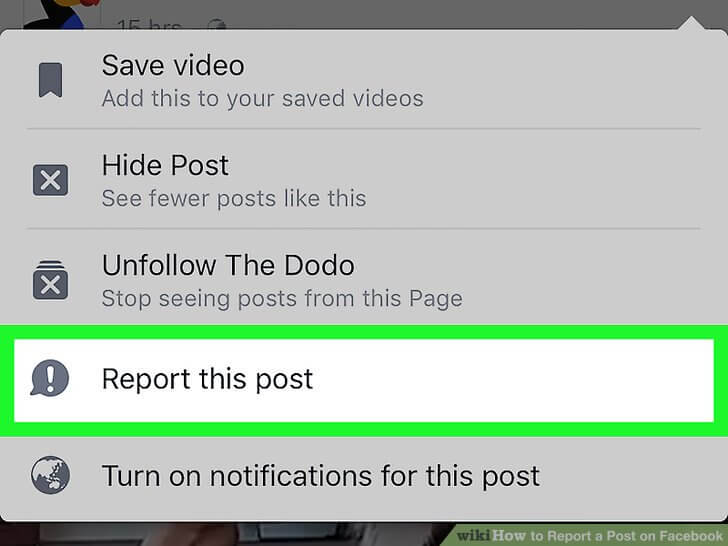
En segundo lugar, vai á configuración do teu perfil e personaliza as preferencias de anuncios. Aquí tes como facelo.
1. Fai clic no pequeno triángulo na esquina superior dereita da túa páxina de Facebook e fai clic en "Configuración".
2. Fai clic no botón "Anuncios” na parte esquerda da pantalla. Isto levarache ao teu panel de preferencias de anuncios.
3 Fai clic en “Os teus intereses” e asegúrese de que a información é precisa. Cantos máis detalles sobre os teus intereses reveles, máis anuncios personalizados verás.
4 Fai clic en “A súa información” para axustar categorías como idade, estado de relación, cargo, etc. A maioría dos anunciantes usan esta información como criterios de orientación.
5 Fai clic en “Configuración do anuncio” e indique se permitirá ou non que Facebook use os datos do seu comportamento en sitios e aplicacións distintos de Facebook para fins de orientación.
6 Fai clic en “Ocultar temas de anuncios” para prohibir os anuncios sobre temas como o alcol, a crianza dos pais ou as mascotas se non che gustan.
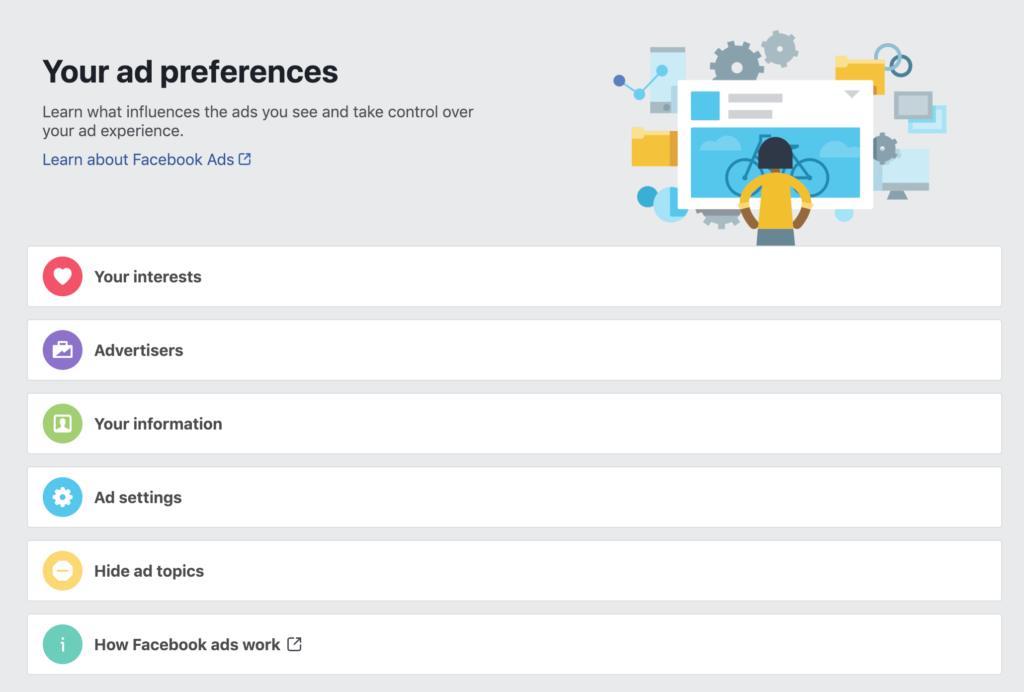
Como deter os anuncios en Facebook nun clic
Tamén podes deter os anuncios de Facebook usando un bloqueador de anuncios. Se a personalización dos anuncios non che resulta satisfactorio, podes deter completamente os anuncios de Facebook superando a plataforma. Todo o que precisa é instalar un bloqueador de anuncios a nivel de sistema como Adguard. Isto axudarache a deter os anuncios en Facebook. Tamén bloqueará diferentes tipos de anuncios noutros sitios web e aplicacións.
A diferenza da maioría dos bloqueadores de anuncios que funcionan como extensións de navegador, AdGuard funciona nun nivel superior, o que permite bloquear anuncios nas aplicacións. Ademais, non tes que preocuparte por instalar un bloqueador de anuncios para cada navegador que utilices. Os beneficios do software de bloqueo de anuncios a nivel de sistema de calidade AdGuard inclúen:
- Bloqueo completo de anuncios listo para usar, para ventás emerxentes, banners, reprodución automática e anuncios de vídeo: sen excepcións
- Potentes funcións de seguranza e protección para deter o seguimento de datos, o malware e os ataques de phishing
- Protección efectiva contra a minería de criptomonedas e contra o ataque criptográfico
- Opcións sinxelas de personalización e lista branca
- Atención ao cliente rápida 24/7

Podes bloquear os anuncios de messenger con Adguard así coma. Os anuncios de mensaxería son probablemente a forma de publicidade máis intrusiva que vimos en Facebook ata agora. A diferenza das publicacións patrocinadas na túa fonte de noticias, que polo menos parecen nativas, os anuncios de mensaxería distraen moito. Ocupan máis espazo na pantalla que os diálogos reais cos teus amigos e fan que navegar pola túa caixa de entrada sexa frustrante. Os anuncios de mensaxería en Facebook son relativamente novos, aínda non hai tecnoloxía para bloquear estes anuncios. Tomamos en serio o bloqueo completo de anuncios. Este proceso non impedirá que Facebook mostre anuncios dirixidos en función da información que recompile sobre ti. Non obstante, non recibirán ningunha da túa información dos seus socios e non enviarán ningunha da túa información aos anunciantes. Aínda que isto é bo para xestionar anuncios dirixidos en Facebook.
Consellos: como bloquear Facebook con facilidade
Se queres impedir que o teu fillo use Facebook no seu teléfono móbil, tamén podes tentalo mSpy - A mellor aplicación de control parental para Android e iPhone. Pode axudarche a bloquear a aplicación de Facebook no teléfono de destino, así como a bloquear o sitio web de Facebook.

Con mSpy, tamén pode rastrexar a localización de alguén, rastrexar as mensaxes das aplicacións de redes sociais e comprobar as fotos no teléfono móbil de forma remota.
- Bloquea as aplicacións pornográficas e os sitios web pornográficos no teléfono de destino,
- Monitoriza o Facebook, WhatsApp, Instagram, Snapchat, Skype, LINE, iMessage, Tinder e outras aplicacións de mensaxería sen sabelo.
- Ver os rexistros de chamadas, fotos e vídeos no teléfono de destino de forma remota.
- Rastrexa a localización GPS e establece a cerca xeográfica do teu fillo.
- É compatible con dispositivos Android e iOS.
- Instalación rápida e interface amigable.
Que tan útil foi esta publicación?
Fai clic nunha estrela para valoralo.
media / 5. Conta de votos:




